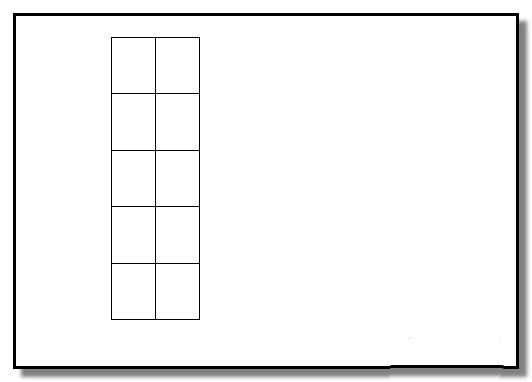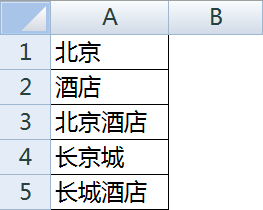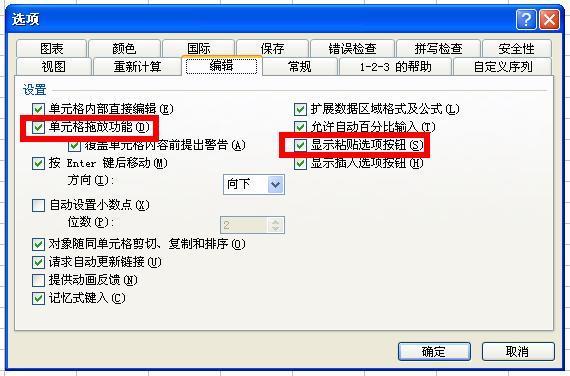Word2013中怎样对表格快速填充数据
锦晖分享
在使用表格展示数据时,有时候需要在表格中输入有规律的序列数据,这些数据由于存在一定的规律,因此完全可以使用表格的填充功能实现快速填充。以下是学习啦小编为您带来的关于Word2013中表格快速填充数据的方法,希望对您有所帮助。
Word2013中表格快速填充数据的方法
1、拖动鼠标在表格中选择需要填充数据的单元格,然后在“开始”选项卡的“段落”组中单击“编号”按钮上的下三角按钮,在打开的列表中选择“定义新编号格式”选项,如图1所示。
图1 选择“定义新编号格式”选项
将鼠标指针放置到需要选择的行的顶端,当鼠标指针变为
形状时单击,则提示该列将被选择。将鼠标指针放置到需要选择的行的左侧,当鼠标指针变为
形状时单击,则该行将被选择。将鼠标指针放置到单元格左边框上,当鼠标指针变为
形状时双击,则该单元格所在的行被选择。
2、打开“定义新编号格式”对话框,在“编号格式”文本框中设置编号格式,如这里将插入点光标放置到原有文字“1”的左侧,然后输入编号,如图3所示。
图2 设置编号格式
3、单击“确定”按钮关闭“定义新编号格式”对话框后,选择的单元格区域中即填充了数据,如图3所示。
图3 填充数据
注意
如果需要对多个单元格填充相同的数据,可以在选择要填充的文本后按“Ctrl+C”键,然后选择目标单元格区域,按“Ctrl+V”键即可将选择的文本一次填充到多个单元格中。
猜你喜欢: